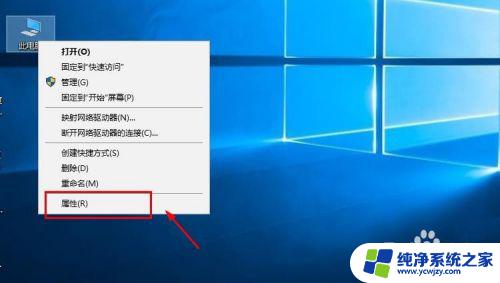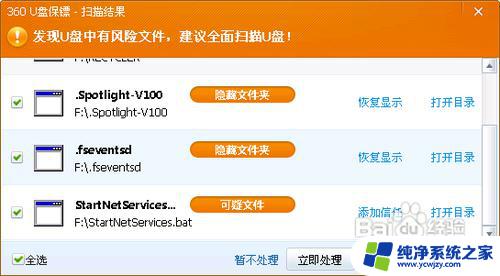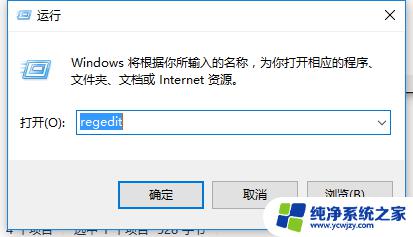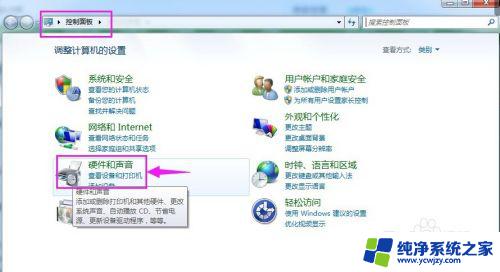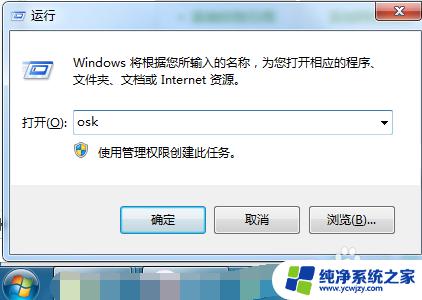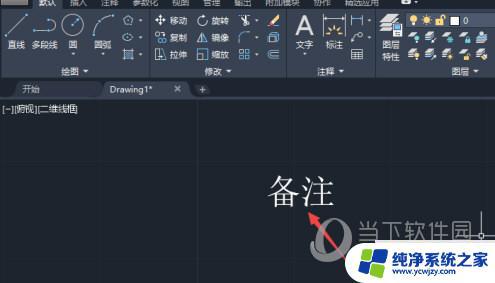怎么更改电脑C盘大小?快速解决方法分享
在使用电脑的过程中,我们可能会遇到C盘空间不足的问题,当C盘剩余空间不足时,电脑的运行速度会变慢,甚至可能导致无法正常使用。我们需要及时采取措施来更改电脑C盘的大小,以提高电脑的性能和使用体验。怎么更改电脑C盘大小呢?在本文中我们将介绍一些简单有效的方法来帮助您解决C盘空间不足的问题。无论您是初学者还是有一定电脑知识的用户,都可以通过本文中的指导来进行操作,并达到理想的效果。
步骤如下:
1. 这里所说的方法当然是在你不需要重新安装系统的情况下进行。如果重新安装系统,那就比较麻烦了。
这里用的是DiskGenius, 我用的是V4.0.1免费版本。如图:
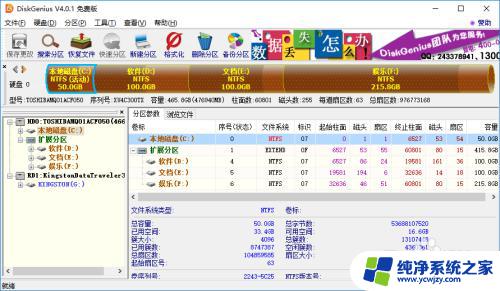
2. 一个新笔记本电脑,打开后发现只有一个C盘,大小是221G,也就是差不多是这个硬盘的大小了。D、E是HP自带的两个分区,这两个分区很重要,系统恢复和工具都存放在这两个盘。
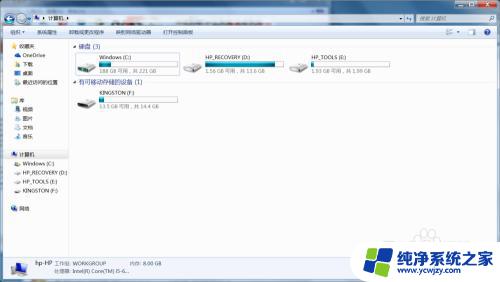
3. 这里我们需要将C盘缩小,然后将多余的划分为其他分区。我们拷贝一个DiskGenius到电脑桌面。运行DiskGenius.exe, 然后点击左侧你电脑的硬盘(如果有固态和机械两个硬盘,或者插了U盘的。注意和其他硬盘区分),再选中C盘,点击右键,选择调整分区大小。当然也可以选拆分分区 选项。步骤类似
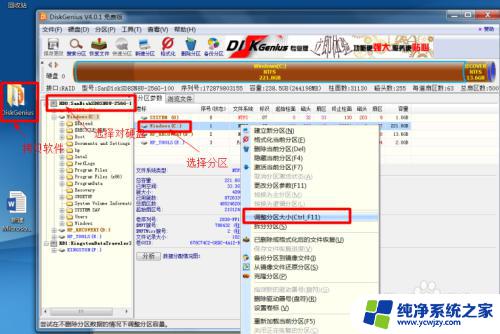
4.打开后,弹出 调整分区容量。在这里输入调整后容量,比如我在这里填入的是80G,也就是要将原来226G变为80G大小。
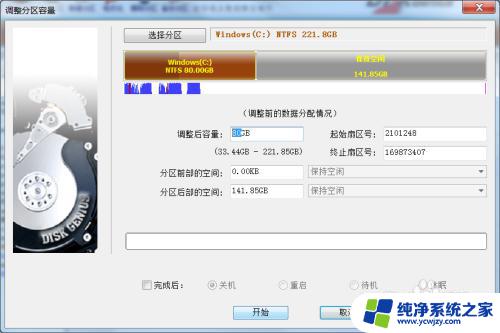
5.然后点开始,之后系统会提示你系统将要重新启动,需要你关闭所有运行程序,否则会强行给你关闭程序,然后系统进行重启。
这里注意的是,你最好将刚才拷贝软件的u盘拔掉。否则启动的时候会读取你的u盘,从你u盘启动,这样系统会提示你,系统文件丢失这类的。(你普通u盘里肯定没有系统启动文件了)
没有插u盘的情况下,系统启动,会自动进入调整分区的程序。这个时间不长,一般几分钟搞定。
6. 程序运行完后,将会再次启动,进入系统。 这个时候你打开我的电脑,会发现C盘变小了。

7. 依次点开我的电脑- 右键-管理-磁盘管理,里面会发现你刚才缩小C盘后结余的磁盘空间。点击该区域,右键,然后建立分区,选择驱动号和路径,即可。
因为D、E盘符已经被占用了(HP数据恢复和HP 工具磁盘),你可以将D、E更改为其他,在将没有划分的空间定义为D。

8.这里,我没有更改D、E盘符。因为更改后,万一将来要将hp出厂系统恢复的时候,担心找不到数据备份盘符,所以我将原来一个整盘,分成了C盘80G,和F盘140G。这样你的C盘就变小了,满足了你的需要。
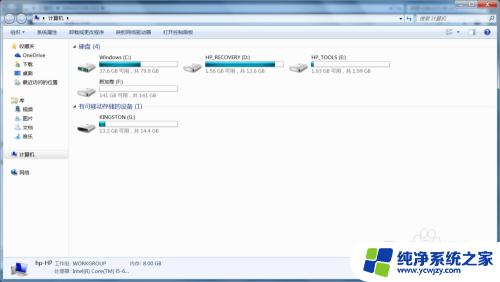
9.同样的方法,你可以将C盘空间变大。首先将其它盘的空间变小,结余出来多余的空间来。这样就会多出来一块未分配的空间,然后将C盘空间扩大(扩大的部分就是你刚缩小的其他盘的空间)
以上就是如何更改电脑 C 盘大小的全部内容,如果出现这种情况,可以根据小编的方法来解决,希望可以对您有所帮助。